
LINEMOって機種変更とかどうやってやるんだろ・・・?



LINEMOでは機種売ってないみたいだしどの機種が対応してるんだろ?
上記のような疑問のある方が多いので、本記事ではLINEMOの契約の方法と機種変更の方法について解説します。
LINEMOはソフトバンクのオンライン専用であり、端末販売を行っていません。そのためLINEMOでは基本的にはSIMカードの契約のみになります。
スマートフォン本体については、
- 今利用しているスマホを利用する
- 新しい機種を別の場所で購入する
の2択になります。
それではさっそく解説していきますね。
LINEMOの機種変更をする
1.既に持っているスマートフォン機種を使う
既に持っている端末がLINEMOに対応しているかを確認しましょう。
スマホの「メーカー」を選択し、その端末の「キャリア」を選択してください。
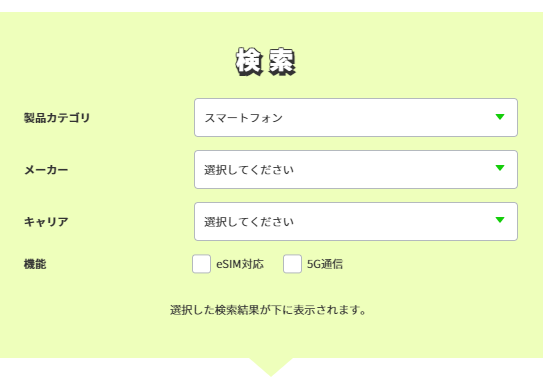
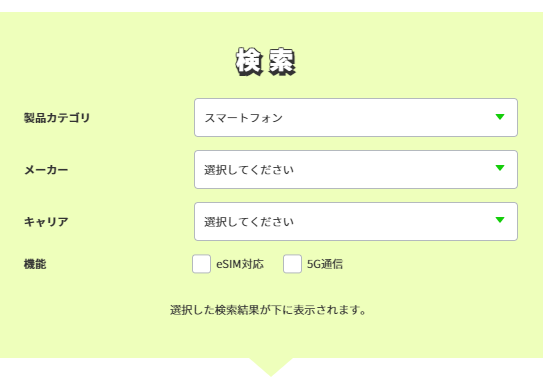
2.新規でSIMフリースマートフォンを購入する
LINEMOでは自分で端末を用意する必要があります。
購入するSIMフリースマートフォンはLINEMO(ソフトバンク回線)に対応した機種です。
- 家電量販店で購入する
-
ヨドバシやビッグカメラなどの家電量販店で、SIMフリーモデルコーナーがあるので、そこでLINEMO(ソフトバンク回線)対応端末を購入します。(店舗によってはSIMフリーモデルを取り扱ってない可能性があります。)
- ネットショップで購入する
-
Amazonや楽天市場などで取り扱っているSIMフリースマホを購入します。
下記はLINEMOで動作確認されていてかつ安価に購入できるスマホの例です。
リンクリンクリンクリンク
LINEMOを契約する
LINEMOでは現在とてもお得なキャンペーンを実施中です。
キャンペーンを適用するには必ずLINEMO公式特設キャンペーンページへアクセスしましょう。
下記のようなバナーがあるので、タップしましょう。


「今すぐ申し込む」ボタンをタップして契約を行います。
契約の流れは非常に簡単に作られているので迷うことはほぼないでしょう。
SIMカードかeSIMかを選択する箇所がありますが、eSIMに慣れていない方は通常のSIMカードでOKです。
初期設定(開通&APN設定)を行う
LINEMOで利用するスマートフォン本体に初期設定(APN設定)が必要です。
この設定については契約後にSIMカードと共に送られてくる下記のような初期設定マニュアル「LINEMOのはじめかた」にも記載があるので、迷うことはありません。
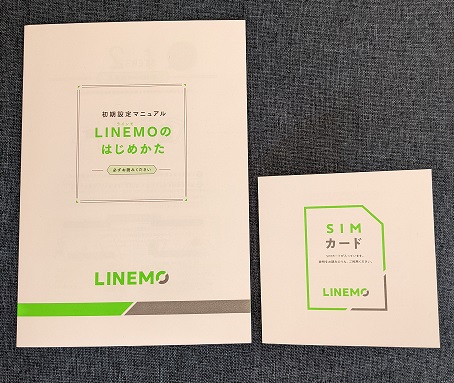
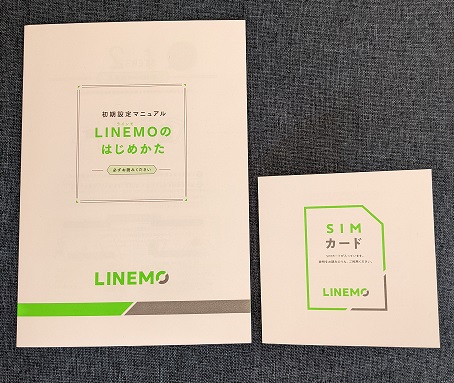



この設定を誤ってしまうと通信ができないので、確実に正しく設定しましょう。
設定画面を開く
「設定」アプリから設定画面を開きましょう。
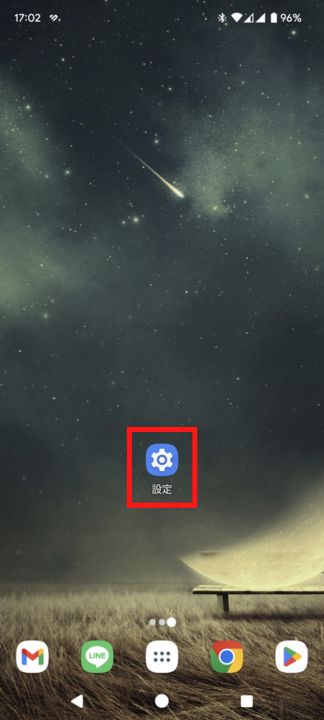
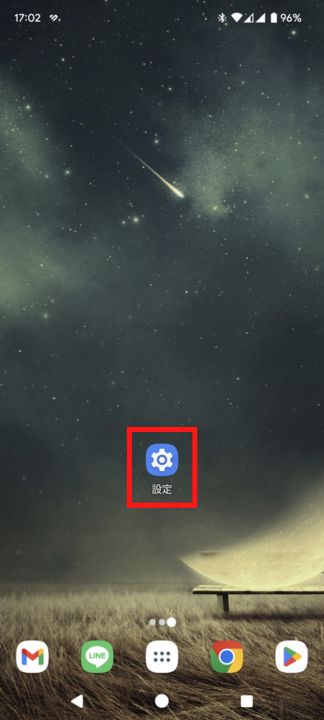
ネットワークとインターネットの設定画面を開く
機種によって異なる場合があります。
1.「ネットワークとインターネット」をタップ
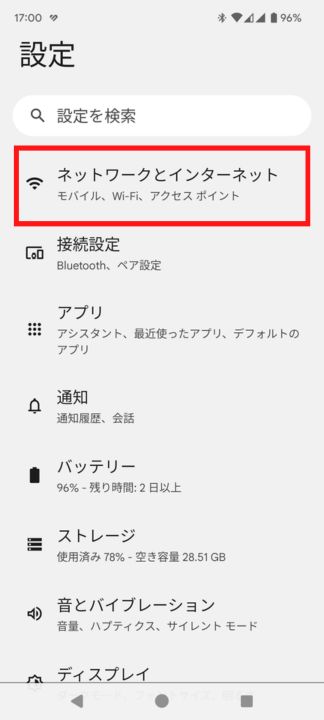
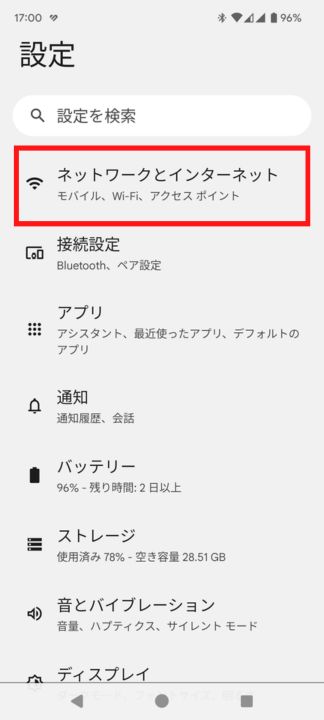
2.「SIM」をタップ
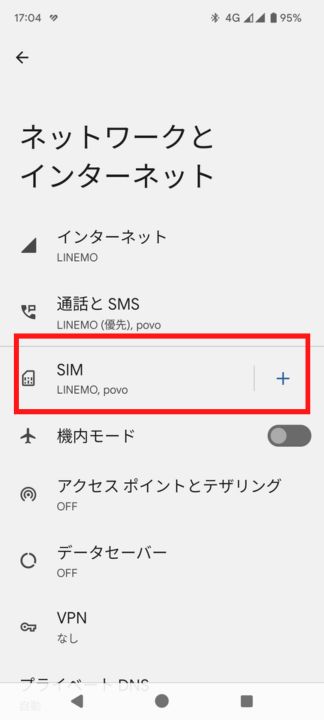
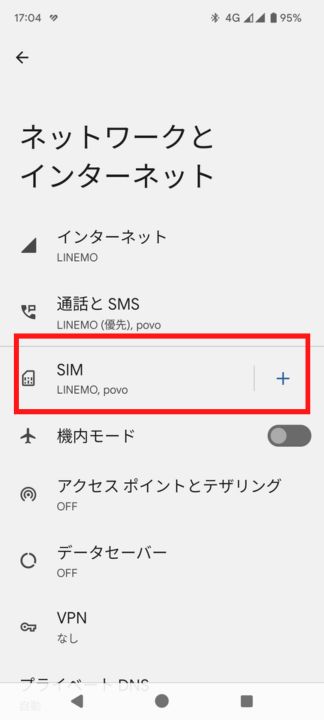
3.「(SIMの名称)」をタップ
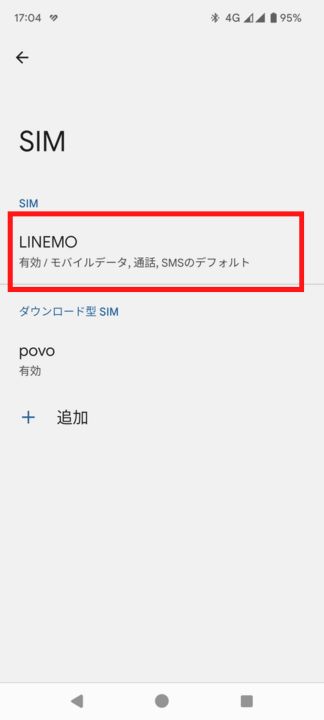
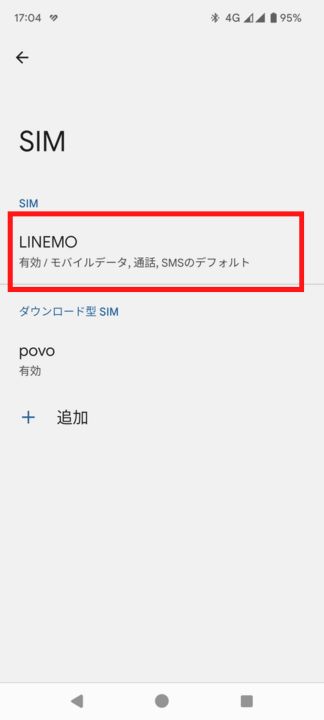
APN設定をする
1.下部の「アクセスポイント名」をタップ
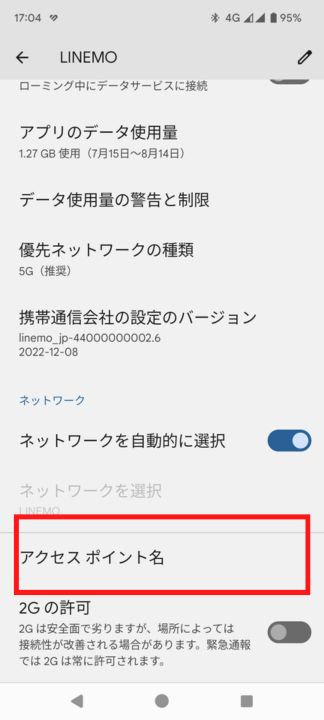
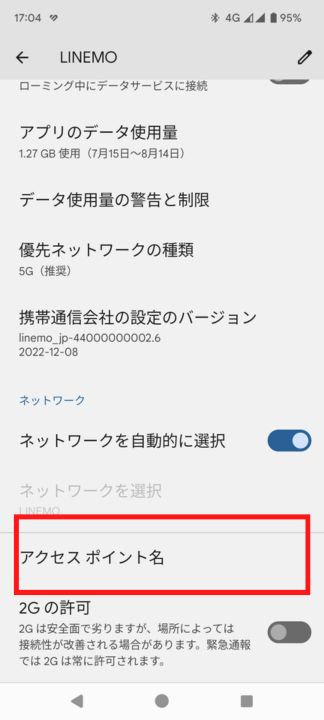
2.右上の「+」ボタンをタップ
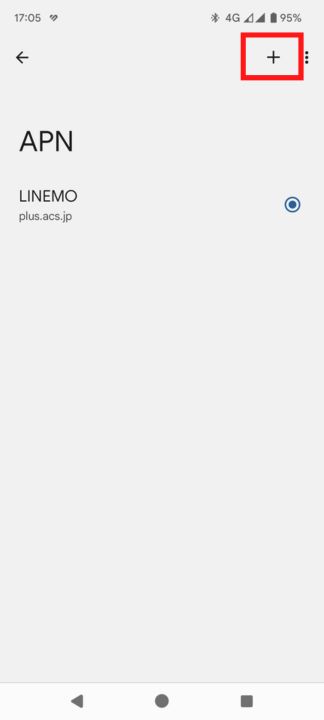
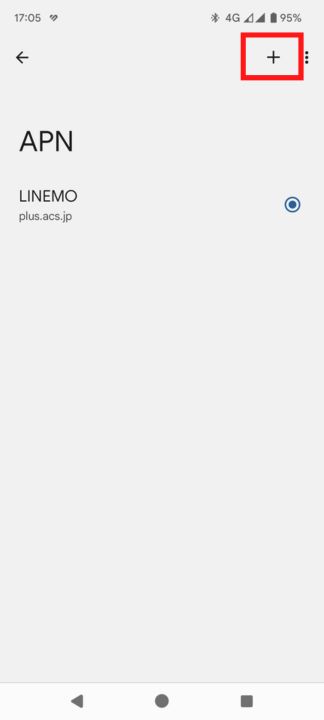
3.各項目に入力する
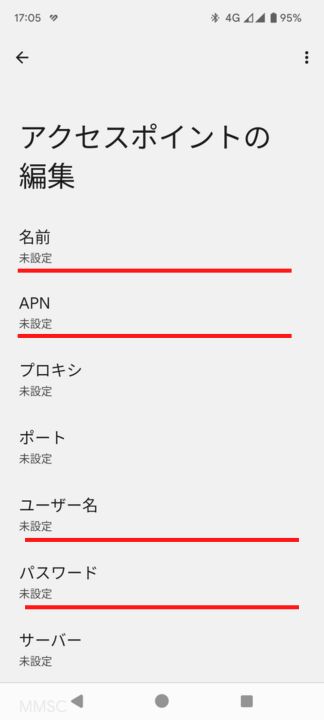
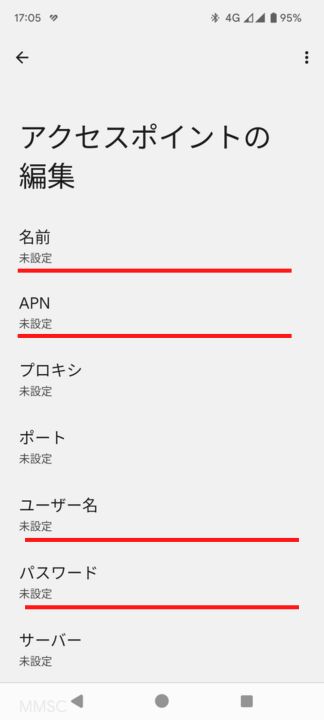
各設定項目を下記のように入力します。
端末によっては既に設定されているものもあります。
| 名前 | LINEMO |
| APN | plus.acs.jp.v6 |
| ユーザー名 | lm |
| パスワード | lm |
| MCC | 440 |
| MNC | 20 |
| 認証タイプ | CHAP |
| APNタイプ | default,ia,mms,supl,hipri |
4.右上のメニューから保存をタップ
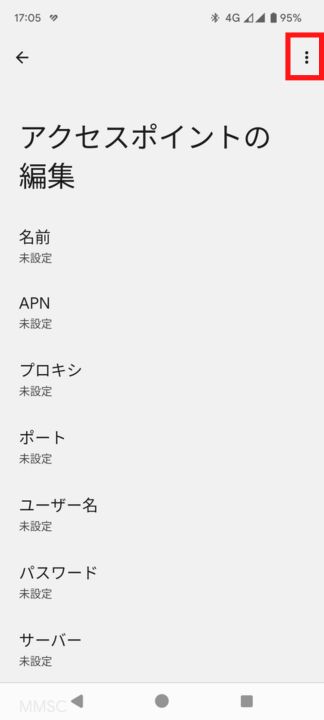
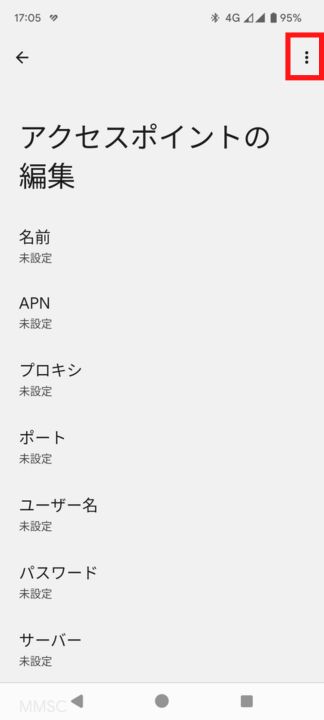
これで通信が可能になります。
Wi-FiがONになっている場合は一旦OFFにして、モバイルデータ通信ができるかどうか確認してみましょう。
もし開通ができていない場合や、APN設定が上手くいっていない場合は通信ができないので再度確認してみましょう。
Googleファミリーリンクの設定を行う
もしLINEMOを子供に使わせる場合、Googleファミリーリンクを利用して親のスマホと紐づけておきましょう。
ファミリーリンクを設定しておけば、下記のようなことが可能になります。
- GPSにより子供の位置情報を確認できる(スマホの位置)
- 利用可能なアプリの管理、使ってほしくないアプリの制限
- アプリのインストールには親の承認が必要になる
- アプリ毎に利用時間の制限が可能(1日3時間など)
- 子どもが利用したアプリと時間のレポート(今日・昨日・7日間・30日間)
- Google Chromeで表示できるサイトのフィルタリング
子供の位置情報を見守るためにも、必ずファミリーリンクアプリを導入しておきましょう。




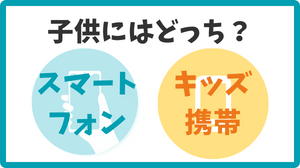



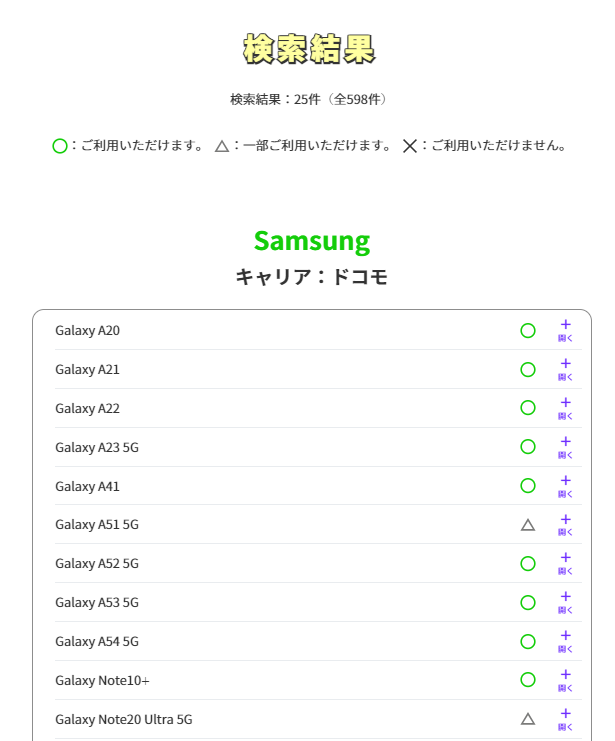
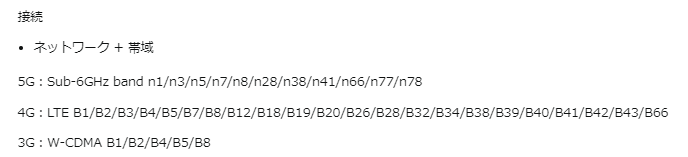
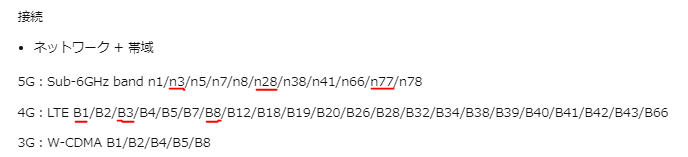
コメント